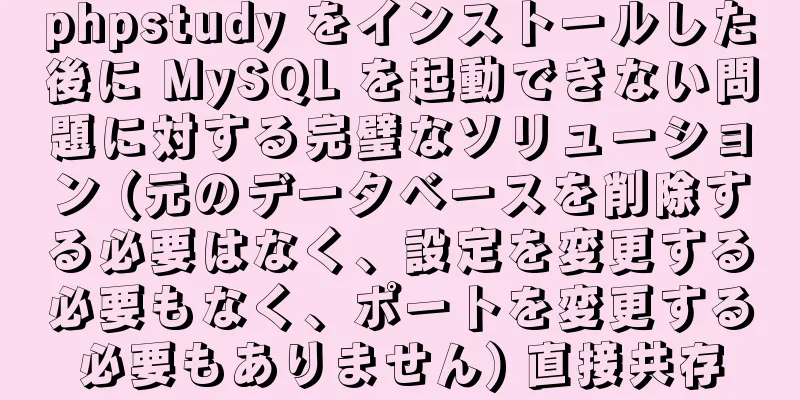Linux での Apache サービスの展開と構成

1 Apacheの役割
2 Apacheのインストールapche ソフトウェアをインストールします:
3. Apacheを有効にする
4 Apacheの基本情報apcheの基本情報
(1)apcheサービスのポート番号を変更する
(2)apcheのデフォルトリリースファイルを変更する
デフォルトリリースファイルは、Apache にアクセスする際にファイル名が指定されていない場合にデフォルトでアクセスされるファイルです。複数のファイルを指定できますが、アクセス順序があります。
(3)apcheのデフォルトのリリースディレクトリを変更する
5 Apache アクセス制御5.1 クライアントIPに基づくアクセス制御
(1)ホワイトリスト
IP=172.25.254.144 のホストはホワイトリストに含まれていないため、http://172.25.254.44/westos にアクセスできません。
(2)IPブラックリスト
IP=172.25.254.144 はブラックリストに載っておらず、http://172.25.254.44/westos に通常通りアクセスできます。
5.2 ユーザー認証に基づくアクセス制御(1)認証を通じて一部のユーザーに共有ディレクトリへのアクセスを許可する
(2)認証を通じてすべてのユーザーが共有ディレクトリにアクセスできるようにする
6 つの Apache 仮想ホスト仮想ホスト: 実ホスト上に複数のサイト (複数のドメイン名) が構築されます。ホストのさまざまな Web ページはドメイン名を通じてアクセスされます。ネットワーク アドレスからは、複数のホストがあるように見えます。これらのホストは仮想ホストと呼ばれます。
Linux、ニュース、メディアのデフォルトのリリース ディレクトリを作成します: mkdir /var/www/westos.com/{linux,news,media}
Linux のデフォルトのリリース ファイル: echo "<h1>hello linux</h1>" > /var/www/westos.com/news/index.html
ニュースのデフォルトの公開ファイル: echo "<h1>hello news </h1>" > /var/www/westos.com/news/index.html
メディアのデフォルトの公開ファイル: echo "<h1>hello media </h1>" > /var/www/westos.com/media/index.html
7 Apache暗号化アクセス(1)暗号化プラグインをインストールする
(2)秘密鍵を生成する:
(3)証明書署名ファイルを生成する:
(4)証明書を生成する: openssl x509 -req -days 365 -in /etc/pki/tls/certs/www.westos.com.csr -signkey /etc/pki/tls/private/www.westos.com.key -out /etc/pki/tls/certs/www.westos.com.crt ## x509:証明書フォーマット ## -req リクエスト ## -in ビザ名をロード ## -signkey
8. Webページの書き換えブラウザにmedia.westos.comと入力すると、自動的に次のインターフェースにジャンプします。
(1)apcheサブ設定ファイルを編集する:/etc/httpd/conf.d/vhost.conf
(2)サービスを再起動する:systemctl restart httpd (3)テスト、ドメイン名を入力するとhttpsが自動的に読み込まれます
9 フォワードプロキシ(1)Squidクライアントを設定する(ホストがインターネットにアクセスできる)
(2)クライアント:インターネットにアクセスできないホストでテストし、ブラウザに以下を入力します:www.baidu.comにアクセスできません
しかし、クライアントホストは依然としてwww.baidu.comにpingできません。
10 リバースプロキシnode1: Apache サービスのない仮想マシン 172.25.254.244 node2: Apacheサービスを正常に使用できる仮想マシン172.25.254.193、Apacheリリースファイルを構成する
Apacheがサポートする11の言語php
Apache サービスを再起動します: systemctl restart httpd.service テスト: http://172.25.254.144/index.php
CG-10 ... mkdir /var/www/html/cgi vim /var/www/html/cgi/index.cgi /var/www/html/cgi をコピーします chmod +x index.cgi ./var/www/html/cgi/index.cgi
テスト: http://172.25.254.144/cgi/index.cgi
仮想ホスト設定ファイルを編集します: vim /etc/httpd/conf.d/vhost.conf
サービスを再起動します: systemctl restart httpd.service テスト: http://172.25.254.144/cgi/index.cgi
Linux での Apache サービスの展開と構成に関するこの記事はこれで終わりです。皆様の勉強のお役に立てれば幸いです。また、123WORDPRESS.COM を応援して頂ければ幸いです。 以下もご興味があるかもしれません:
|
>>: vue+elementUI で埋め込みテーブルを実装する方法の例
推薦する
MySQL レプリケーション問題の 3 つのパラメータの分析
目次01 sql_slave_skip_counter パラメータ02 スレーブスキップエラーパラメ...
自分のブログを構築しながら学んだこと
<br />ブログを始めて 1 年、私はブログの内外で多くのことを個人的に学びました。ま...
複数のプロジェクトをデプロイする Docker nginx の例
前提条件1. ローカルコンピュータとサーバーにDockerがインストールされています。ダウンロード方...
Web ページ WB.ExecWB 制御印刷メソッド呼び出しの説明とパラメータの紹介
WebページWB.ExecWB制御印刷方法コードをコピーコードは次のとおりです。 <テーブルの...
jQueryはフェードインとフェードアウト効果を実現します
jQuery を使用してフェードインとフェードアウト効果を完成させる前に、まずいくつかのコードを理解...
一般的な XHTML タグの使用方法の紹介
XHTML には多くのタグがありますが、頻繁に使用されるのはごくわずかであり、習得する必要があるのは...
Dockerコンテナの状態変換の実装
Dockerコンテナの状態遷移図2度目の実戦 [root@localhost ~]# docker ...
JavaScriptはフォームデータの非同期送信を実装します
この記事では、フォームデータの非同期送信を実装するためのJavaScriptの具体的なコードを参考ま...
MySQL 主キー ID を生成する方法 (自己増分、一意、不規則)
目次1. uuid関数を使用して、一意かつ不規則な主キーIDを生成します。 2. idの自動成長1....
Spark と Scala を使用して Apache アクセス ログを分析する方法
インストールまず、Java と Scala をインストールし、次に Spark をダウンロードしてイ...
MYSQL メタデータ ロック (MDL ロック) の理論とロック タイプ テスト
目次MYSQL メタデータ ロック (MDL ロック) 学習理論とロック タイプ テスト1. 予備的...
CSS 8 目を引く HOVER 効果のサンプル コード
1. エフェクトHTMLを送信する <div id="送信ボタン">...
dockercompose を使用して springboot-mysql-nginx アプリケーションをビルドする
前回の記事では、Docker を使用して、コンパイルされた jar パッケージをイメージに組み込む ...
CSS コンテナ背景 10 色グラデーション デモ (linear-gradient())
文法 背景: linear-gradient(direction,color-stop1,color...
美容・スタイリングウェブサイト向けのカラーマッチングテクニックと効果表示
色はあらゆるウェブサイトにとって最も重要な要素の 1 つであり、閲覧者に大きな影響を与えるため、色の...